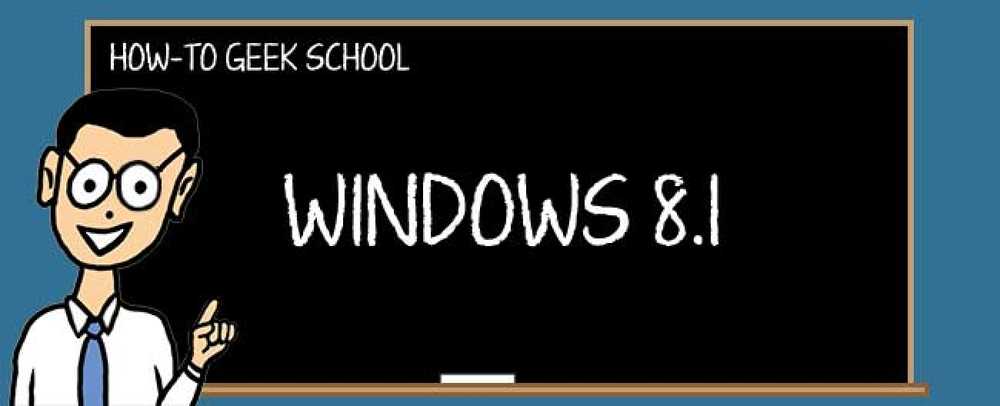Использование Ultimate Backup Tool для создания резервной копии вашего телефона Android

Резервное копирование наших компьютеров - это то, к чему мы все привыкли. Это не то, что нравится многим, но как только автоматизированная задача настроена, об этом можно забыть до тех пор, пока вы не пострадаете от сбоя жесткого диска или другой аварии, и вам не придется думать о восстановлении файлов. Но все не так просто, когда дело доходит до Android.
В теории все должно быть просто. Это операционная система от Google - компании, которая не совсем незнакома с понятием хранения данных в облаке - так что вы будете прощены за то, что думаете, что все на вашем телефоне или планшете будет автоматически или, по крайней мере, легко, зарезервировано для вас , Реальность совсем другая.
Синхронизация данных Android
Многие приложения будут хранить ваши данные в облаке. Это включает, что неудивительно, приложения от Google. Это означает, что ваши электронные письма, контакты и другой контент Google на самом деле не нуждаются в резервном копировании как таковом, потому что они все равно хранятся в Интернете.

Но это только очень небольшая часть того, что вы сохранили на своем устройстве Android. Чтобы упростить переход на новое устройство или сбросить проблемное устройство, сведения о всех загруженных приложениях хранятся в вашей учетной записи..
Хотя это полезно, это далеко не конец истории. Google помнит, какие приложения вы установили - это хорошо, но большинство людей больше беспокоятся о данных, хранящихся в этих приложениях..
Независимо от того, выполняет ли конкретное приложение резервное копирование данных для вас, это очень непростая задача. Ни у одного приложения нет причин не предлагать эту функцию, но часто бывает, что данные хранятся не только локально, но и вам не предоставляется выбор места хранения на вашем устройстве. Основными виновниками здесь являются игры. Вы могли бы потратить недели на проработку десятков уровней вашей любимой игры, но если вы по какой-либо причине сотрите свое устройство, вам придется начинать с нуля..

В некоторых случаях создаваемые вами данные могут храниться на SD-карте - например, сделанные вами фотографии или создаваемые офисные документы - но это не всегда так, и это, безусловно, не относится к данным, которые вы не несете прямой ответственности за создание ( такие как игра сохраняет).
Параметры резервного копирования
В зависимости от устройства, которое вы используете, и провайдера телефонной связи, который вы используете, вы можете обнаружить, что вам предоставлен какой-либо инструмент резервного копирования, но обычно он немного ограничен. Мы рассмотрели, как SnapPea может использоваться для управления и резервного копирования вашего устройства, но вы можете подумать, что вам нужен root, если вы хотите серьезно относиться к резервному копированию.

Если вы пойдете по этому пути, у вас будет ряд инструментов, включая превосходную Titanium Backup. Но рутирование - это не то, что всем удобно, так что хорошо знать, что еще не все потеряно, если вы предпочитаете избегать этой опции..
Окончательный инструмент резервного копирования
Мы рассмотрели резервное копирование без прав доступа через командную строку, но Ultimate Backup Tool предлагает более удобный способ решения одной и той же задачи - нет необходимости вводить длинные команды для резервного копирования..
Посетите форум разработчиков XDA, чтобы загрузить копию последней версии инструмента..

Вам нужно будет извлечь содержимое zip-файла, который вы скачали, а также убедиться, что на вашем Android-устройстве включена отладка по USB - это можно найти в разделе «Параметры разработчика» настроек..
Подключите телефон или планшет к компьютеру и запустите пакетный файл UBT.bat. В течение нескольких секунд ваше устройство должно быть обнаружено - если это не так, это, вероятно, означает, что отладка USB не была включена.

Простое текстовое меню легко понять. По умолчанию резервные копии будут сохраняться в папке «backup» на диске C :, но это можно изменить, выбрав опцию 1. Но именно вариант 2 берет на себя задачу резервного копирования - независимо от того, являетесь ли вы рутом или нет. Восстановление данных одинаково легко, и вам не нужно возиться с файлами конфигурации - все резервное копирование для вас.

Как вы справляетесь с резервным копированием вашего Android устройства? Вы рутировали свой телефон или планшет только для этого или нашли другое решение? Поделитесь своим опытом в комментариях ниже.